Samsung Galaxy S9 - один из самых популярных смартфонов на рынке сейчас. Galaxy S9, являясь флагманом Samsung, предоставляет своим пользователям множество высококачественных функций. Если вы говорите о великолепном экране без рамки 18: 9 или огромной мощности своего процессора Snapdragon 845, у Samsung Galaxy S9 есть все. Мало того, у S9 есть одна из лучших камер, которая также поддерживает переменную апертуру на камере смартфона. В то время как у S9 есть почти все, что можно ожидать от флагмана 2018 года, с программной стороны есть некоторые небольшие проблемы, так как он не работает на Android. Такие проблемы могут испортить ваш флагманский опыт, и попытка их устранения может быть довольно трудоемким и громоздким процессом. Давайте выясним наиболее распространенные проблемы Samsung Galaxy S9 вместе с их решениями, чтобы вы могли легко решить эти проблемы.
Проблемы Samsung Galaxy S9 и как их исправить
Проблема 1: Приложения не работают в полноэкранном режиме
Поскольку Samsung Galaxy S9 имеет экран 18: 9, приложения могут использовать это высокое соотношение сторон для отображения большого количества информации на экране одновременно. К сожалению, некоторые приложения не могут использовать весь экран Samsung Galaxy S9. Вместо этого эти приложения работают с соотношением сторон 16: 9 по умолчанию, из-за которого вы получаете черные полосы, которые очень разочаровывают, особенно при просмотре фильмов или играх на вашем Galaxy S9.
К счастью, эту проблему довольно легко решить и включить полноэкранный режим во всех ваших приложениях, чтобы все приложения использовали полный экран 18: 9 вашего Samsung Galaxy S9. Чтобы решить эту проблему, вы должны выполнить указанные шаги.
Решение:
- Откройте приложение «Настройки» на своем смартфоне.
- Здесь перейдите в раздел «Дисплей», где вы найдете все настройки, связанные с дисплеем.
- Теперь вам нужно найти раздел «Полноэкранные приложения» и открыть его.
- После этого вы получите возможность включить или отключить полноэкранный режим для всех приложений, установленных на вашем устройстве.
- Обязательно включите все приложения, чтобы все ваши приложения могли использовать полное соотношение сторон 18: 9 дисплея вашего Galaxy S9.

Проблема 2: устройство требует много времени для полной зарядки
Если вы испытываете медленную скорость зарядки с вашим Samsung Galaxy S9, то есть вероятность, что «Быстрая зарядка» не включена на вашем смартфоне.
Это довольно легко решить, просто включив функцию быстрой зарядки на вашем устройстве. Для этого вам нужно просто следовать инструкциям, указанным ниже.
Решение:
- Перейдите в приложение «Настройки» вашего Galaxy S9.
- Теперь откройте настройки «Аккумулятор» вашего устройства, чтобы вы могли включить быструю зарядку.
- Здесь вы увидите опцию «Быстрая зарядка». Включите его, и теперь ваше устройство будет заряжаться намного быстрее, чем раньше.
- В следующий раз, когда вы зарядите свое устройство, на экране блокировки вашего Galaxy S9 появится сообщение «Быстрая зарядка».
Проблема 3: Samsung Galaxy S9 Проблемы с Wi-Fi
Многие пользователи Galaxy S9 сообщают о проблемах с подключением Wi-Fi в своих телефонах. Есть сообщения о внезапных сбоях сети и проблемах с сетью, которые не были найдены многими пользователями S9. Хотя пока нет точного решения проблем с Wi-Fi, есть некоторые шаги, которые вы можете выполнить для решения проблем с Wi-Fi.
Вы можете попробовать использовать следующие исправления на Galaxy S9 для устранения всех ошибок и проблем беспроводной сети.
Решение:
- Очень часто именно маршрутизатор Wi-Fi вызывает все проблемы на вашем устройстве. Поэтому попробуйте перезапустить маршрутизатор Wi-Fi и посмотреть, сохраняется ли проблема.
- Если это не помогает, попробуйте сбросить настройки маршрутизатора Wi-Fi. Чтобы сделать это, вам нужно будет следовать руководству пользователя вашего маршрутизатора Wi-Fi, поскольку процедура будет отличаться для разных маршрутизаторов Wi-Fi.
- Вы также можете повторить ввод данных Wi-Fi в Samsung Galaxy S9. Для этого вам нужно открыть настройки Wi-Fi на вашем смартфоне. Теперь нажмите и удерживайте нужную сеть Wi-Fi и выберите «Забыть сеть». После этого выполните поиск доступных сетей и подключитесь к беспроводной сети, что, как мы надеемся, решит все проблемы на вашем Galaxy S9.
Проблема 4: Приложение обмена сообщениями отправляет фотографии автоматически
В приложении Samsung Galaxy S9 для обмена сообщениями есть ошибка, которая отправляет фотографии из вашей галереи вашим контактам. Эта ошибка представляет собой серьезную проблему для конфиденциальности пользователя, поскольку она может обмениваться конфиденциальными изображениями без ведома пользователя. Несмотря на то, что компания Samsung выдвинула обновление OTA для решения этой тревожной проблемы, скорее всего, вы все еще используете старую версию и хотите навсегда решить эту проблему.
Что ж, если вы собираетесь исправить ошибку, не обновляя свой телефон, вы должны использовать следующие шаги.
Решение:
- Перейдите к информации о приложении для обмена сообщениями, установленном на вашем Samsung Galaxy S9.
- Внутри информации о приложении вы должны открыть разрешение приложения и снять флажок «Хранилище».
- Из-за этого приложение обмена сообщениями не сможет получить доступ к памяти вашего телефона, и, следовательно, оно не сможет отправлять фотографии без вашего ведома.
Проблема 5: Темные видеоролики с замедленным движением
С Samsung Galaxy S9 вы получаете возможность записывать сверхскоростные видеоролики со скоростью 960 кадров в секунду. Хотя эти видео выглядят довольно впечатляюще, некоторые люди ощущают их недоэкспонированными или очень темными. Из-за этого люди не могут использовать функцию замедленного движения в полной мере. В большинстве случаев эта проблема связана с функцией Samsung Smart Stay, и ее отключение, скорее всего, решит эту проблему.
Если вы хотите отключить Smart Stay на вашем Galaxy S9, то вы можете использовать данные шаги, чтобы исправить это.
Решение:
- Перейдите в приложение «Настройки» на своем смартфоне.
- Теперь перейдите к «Расширенные возможности» вашего S9.
- Здесь вы должны отключить «Smart Stay».
- Это позволит исправить экспозицию замедленного видео на вашем Samsung Galaxy S9.
Проблема 6: Чувствительность сенсорного экрана Galaxy S9
В случае, если у вашего S9 есть проблемы с чувствительностью сенсорного экрана из-за падения или, возможно, из-за защитной пленки, то это легко исправить. Samsung включила опцию изменения чувствительности сенсорного экрана в своих телефонах Galaxy, которую мы будем использовать для решения этой проблемы.
Вы можете использовать данные шаги для настройки чувствительности сенсорного экрана вашего Samsung Galaxy S9.
Решение:
- Откройте приложение «Настройки» вашего Samsung Galaxy S9.
- Найдите и откройте «Расширенные функции» в приложении настроек.
- В этом разделе вы найдете опцию «Чувствительность к касанию».
- Вы можете использовать эту опцию, чтобы настроить чувствительность сенсорного экрана вашего Galaxy S9 и таким образом исправить любые проблемы.
Проблема 7: Samsung Galaxy S9 Проблемы со звуком из-за влажного динамика
Samsung Galaxy S9 - это смартфон со степенью защиты IP68, благодаря чему пользователи могут использовать свой смартфон во влажной среде. Однако иногда динамик телефона в конечном итоге намокает, что вызывает проблемы со звуком в динамике. Это происходит, когда вода попадает в решетку динамика устройства и приглушает динамик.
Решение: для решения этой проблемы у Samsung есть водонепроницаемая пленка прямо перед динамиком, которая предотвращает постоянное повреждение воды динамиком вашего устройства. Поэтому, если вы сталкиваетесь с какими-либо проблемами со звуком из громкоговорителя, настоятельно рекомендуется дать динамику высохнуть в течение некоторого времени. И через некоторое время вы увидите, что динамик вашего устройства исправлен, так как вся вода испарилась бы.

Проблема 8: Исправление проблем с разрешением и масштабированием на Galaxy S9
Samsung Galaxy S9 имеет QHD + дисплей, который выглядит очень резким, но потребляет много батареи. Поэтому в Samsung включена опция использования телефона с разрешением FHD + для экономии заряда аккумулятора.
Если вы используете разрешение FHD +, вы можете столкнуться с некоторыми проблемами масштабирования на вашем смартфоне, которые могут быть легко устранены с помощью указанных шагов.
Решение:
- Прежде всего, откройте приложение «Настройки» на вашем Samsung Galaxy S9.
- Перейдите в раздел «Дисплей» в приложении и найдите «Разрешение экрана».
- Затем вы можете использовать эту опцию, чтобы переключить разрешение вашего устройства на QHD +, что решит все проблемы с масштабированием.
Проблема 9: Исправить все другие проблемы на Samsung Galaxy S9
Хотя упомянутые выше исправления устранят большинство проблем, связанных с Galaxy S9, скорее всего, вы все еще ищете решение. В этом случае вы должны сначала попытаться перезагрузить телефон. Когда перезагрузка перезагружает вашу операционную систему, это может решить множество проблем.
Если перезагрузка не помогает исправить ваши проблемы, вы всегда можете попробовать выполнить сброс к заводским настройкам на вашем устройстве. Это приведет к удалению всех ваших данных и приложений, поэтому сначала сделайте резервную копию всех необходимых файлов. После того, как вы это сделали, вы можете выполнить указанные шаги для сброса настроек Samsung Galaxy S9.
Решение:
- Откройте приложение «Настройки» вашего Samsung Galaxy S9, чтобы сбросить его.
- Здесь перейдите к «Общее управление» и выберите «Сброс».
- Это полностью сотрет ваше устройство и, надеюсь, исправит ваши проблемы.
Вывод
Это общие проблемы Samsung Galaxy S9 и пути их решения. Вы всегда можете обратиться в службу поддержки Samsung, если для вашего устройства ничего не работает. Так как сервисные центры Samsung - лучшее место, если ваша проблема связана с производственными дефектами или сбоями оборудования, вам всегда следует обратиться к ним.

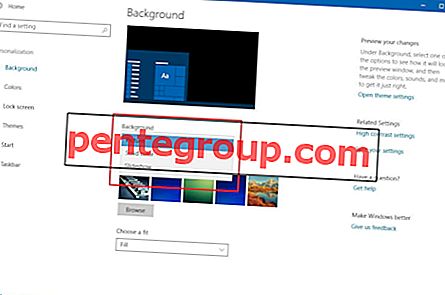









![Как сделать звонок FaceTime с iPhone [Совет для начинающих]](https://pentegroup.com/img/3645/3645-min.jpg)
